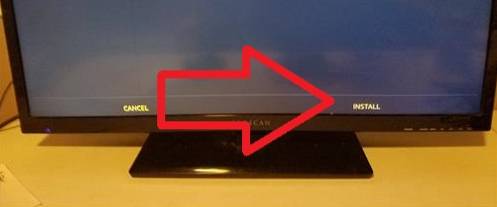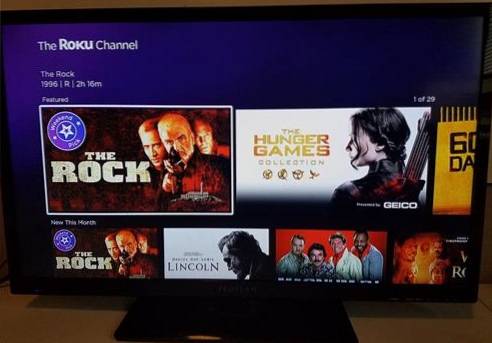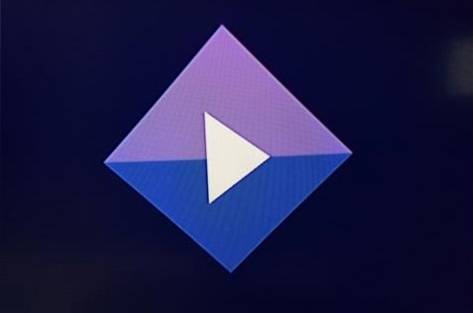Este guia mostrará como configurar e usar a Sling TV no FireStick. Sling TV é um aplicativo de TV ao vivo disponível para plataformas Android, iOS e Web.
A conexão da TV a cabo não é barata. Já faz algum tempo que gasto quase US $ 100 por mês em várias assinaturas. E, sem falar no equipamento caro que tive que comprar para a conexão. O que é mais decepcionante é que tudo isso vem com um contrato, do qual não consigo sair facilmente. Fico feliz que o streaming de TV online tenha mais do que apenas atualizar; tornou-se muito popular. Agora posso assistir a todos os meus canais favoritos na Internet e pagar apenas uma fração do que a assinatura de satélite me custa.
Se você está pensando em seguir o caminho do corte do cabo, eu recomendo que você considere a Sling TV. O braço da Internet da Dish Network, a Sling TV, permite que você assista TV ao vivo em uma ampla variedade de dispositivos pelo preço mensal de apenas $ 20. A Sling TV traz para você todos os canais populares, seja como parte dos pacotes mensais ou por meio de assinaturas à la carte. Embora este serviço seja amplamente voltado para TV ao vivo, você também encontrará dezenas de materiais sob demanda aqui.
A Sling TV não requer nenhuma configuração ou equipamento especial, não o vincula a um contrato e permite que você transmita seus canais favoritos com o premir de um botão. Então, eu diria que a Sling TV vale bem o preço. Neste artigo, aprenderemos como instalar e usar o Sling TV no FireStick.
O que é Sling TV?
Quando ouvi falar da Sling TV pela primeira vez, pensei que fosse outro dispositivo ao estilo do Slingbox ou provavelmente o fabricante do Slingbox acabou de renomear o produto. Eu cavei um pouco mais fundo e descobri que a Sling TV era muito diferente da Slingbox.
O Slingbox pega o feed da sua conexão de TV a cabo existente e o coloca na internet para que você possa assistir TV remotamente. O Slingbox precisa de uma assinatura de TV a cabo para funcionar.
A Sling TV, por outro lado, joga a TV a cabo fora da equação. Ele permite que você transmita diretamente os canais de satélite nos dispositivos suportados - como eu disse antes - uma fração do custo. Apesar de usar o modelo baseado em assinatura e estrutura de preços em camadas, a Sling TV reduz significativamente suas despesas com TV a cabo.
O Slingbox precisa que você configure um dispositivo adicional. Sling TV não requer configuração especial.
Use uma VPN para assistir Sling TV de qualquer lugar do mundo
A Sling TV está disponível apenas nos Estados Unidos. Mas, não fique desapontado ainda. Você pode usar um serviço VPN e desbloquear o serviço Sling TV com restrições geográficas, não importa em que parte do mundo você more.
Com uma VPN, você pode geo-localizar virtualmente para qualquer lugar do mundo onde o serviço VPN tenha um servidor. Você pode escolher um dos muitos servidores nos EUA e desfrutar da Sling TV.
Ao usar a VPN, você também pode evitar o afogamento da internet e aproveitar ao máximo a internet.
eu uso VPN Express e pessoalmente recomendo para você. VPN Express é o serviço VPN mais rápido. Também é compatível com FireStick e tem centenas de servidores em todo o mundo (incluindo muitos nos EUA).
Inscreva-se na Sling TV
Para usar o serviço Sling TV, você deve se inscrever para uma conta e adquirir o plano. A boa notícia é que a Sling TV oferece uma versão de avaliação gratuita de 7 dias com todos os recursos. Você pode transmitir todos os canais incluídos em seu plano gratuitamente por 7 dias.
Ao contrário de alguns outros serviços de streaming de TV ao vivo que cobram a taxa de assinatura antecipadamente e reembolsam o dinheiro mais tarde se você cancelar antes do final do período de avaliação, a Sling TV não cobra nada pelo período de avaliação de 7 dias. Você é cobrado apenas quando opta por continuar com os serviços após o período de teste.
Inscreva-se pela Web (método recomendado)
A Sling TV permite que você se inscreva em seu portal da web com seu cartão de crédito / débito.
Visite https://www.sling.com no seu computador ou dispositivo móvel e clique no botão 'Assistir 7 dias grátis' conforme mostrado na imagem abaixo
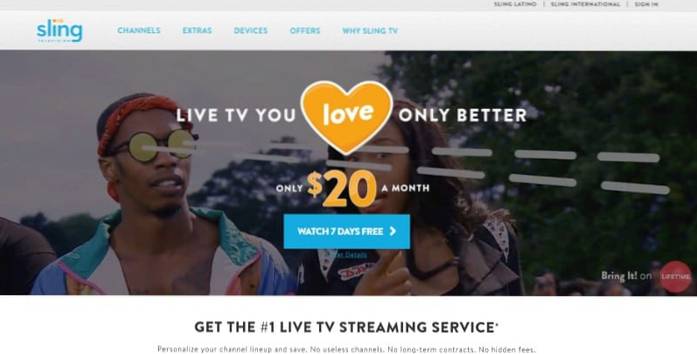
Siga as instruções simples nas páginas da web subsequentes, inscreva-se no Sling TV e crie sua conta. Você deverá fornecer seu endereço de e-mail e criar uma senha. Você pode usar o e-mail e a senha para fazer login no Sling TV no FireStick.
Como você pode ver na imagem abaixo, os planos e canais incluídos são mostrados no site.
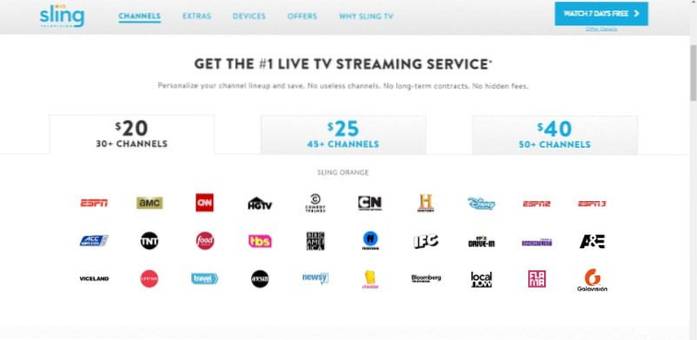
Você precisará escolher um dos planos disponíveis.
- Os pacotes da Sling TV custam a partir de US $ 20. O pacote básico oferece mais de 30 canais por US $ 20 e é chamado de 'Sling Orange'. O plano Orange suporta apenas 1 dispositivo.
- O plano 'Sling Blue' custa US $ 25 e tem mais de 45 canais. Você pode usar a Sling TV em até 3 dispositivos simultaneamente com este plano.
- A Sling TV também tem um plano Orange + Blue que oferece mais de 50 canais e custa $ 40. Existe um plano especial de espanhol chamado 'Best of Spanish' por $ 10.
Você também pode revisar todos os extras na página inicial deste site para se decidir e determinar se deseja quaisquer canais ou negócios adicionais. 'Extras' também inclui os canais premium, como HBO, que custa US $ 15 adicionais a cada mês. Olha a imagem abaixo.

Inscreva-se usando o aplicativo Sling TV
Se você já baixou o Sling TV no FireStick, pode se registrar diretamente do aplicativo. Mas, você deve ter suas informações de pagamento atualizadas com a conta da Amazon com a qual você se inscreveu no FireStick. Você pode verificar, adicionar ou atualizar as informações de pagamento em https://pay.amazon.com/us
Supondo que você tenha suas informações de pagamento atualizadas e já tenha baixado o aplicativo Sling TV no FireStick, aqui está como você pode se inscrever para os serviços (se ainda não baixou o aplicativo, a próxima seção mostrará como fazer).
Abra o aplicativo Sling TV em seu dispositivo FireStick e você deverá ver a tela a seguir. Clique em 'Assistir agora 7 dias grátis' no canto inferior direito para iniciar o processo de inscrição
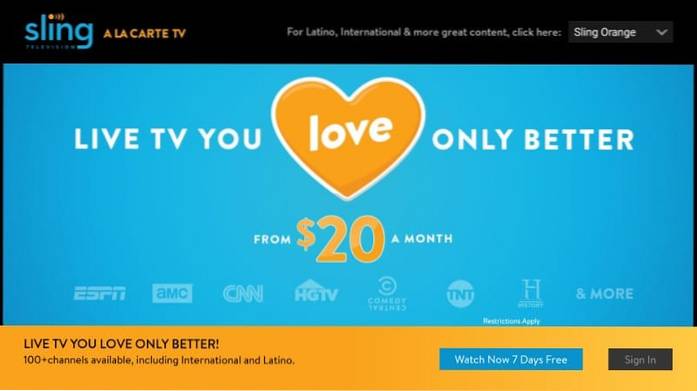
Selecione o plano de sua preferência e clique em 'Continuar' no canto inferior direito.
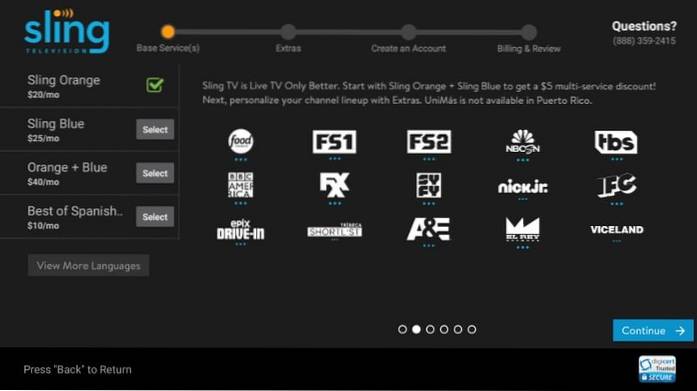
Na próxima etapa, você terá a opção de escolher os 'Extras'. Esta é basicamente a lista de canais de TV do Sling à la carte, que não fazem parte do plano normal de que acabamos de falar.
Clique em 'Adicionar' ao lado da opção na lista para incluí-la em sua assinatura.
Agora, clique no botão 'Continuar' no canto inferior direito novamente
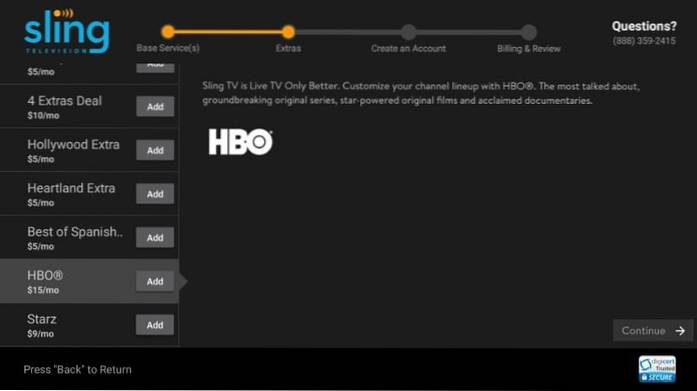
Agora, tudo o que você precisa fazer é seguir as instruções na tela para criar sua conta e fornecer suas informações de faturamento.
Você se inscreverá usando seu endereço de e-mail e criará uma senha durante o processo. O endereço de e-mail e a senha serão usados para fazer login no Sling TV no FireStick.
Novamente, certifique-se de ter suas informações de pagamento atualizadas em https://pay.amazon.com/us
Como instalar a SLING TV no FireStick
Agora, vou mostrar como colocar a Sling TV no FireStick. O método de download e instalação é simples, pois o Sling TV está disponível na Amazon Store. Não haverá necessidade de fazer o sideload do aplicativo.
PASSO 1: Selecione o ícone 'Pesquisar' na tela inicial do FireStick usando o controle remoto. A pesquisa (ícone de lente) está no canto superior esquerdo.
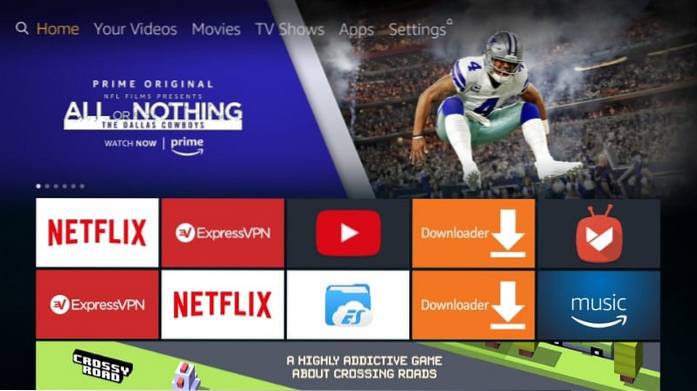
PASSO 2: Comece a digitar 'Sling TV' (sem as aspas, é claro). Depois de digitar as primeiras letras, você verá o Sling TV nas sugestões abaixo. Selecione Sling TV com o controle remoto e clique nele.
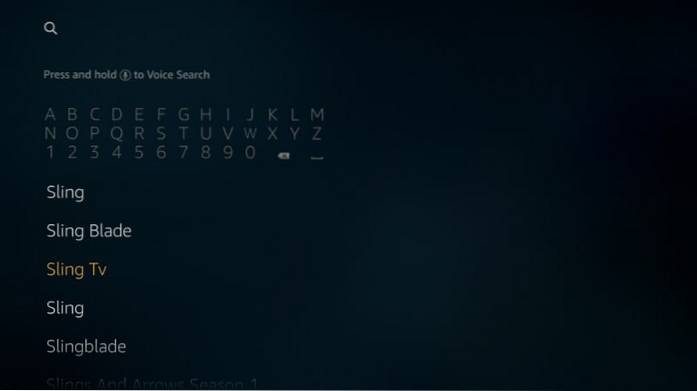
PASSO 3: O ícone da Sling TV aparecerá (já selecionado) na próxima tela. Clique!
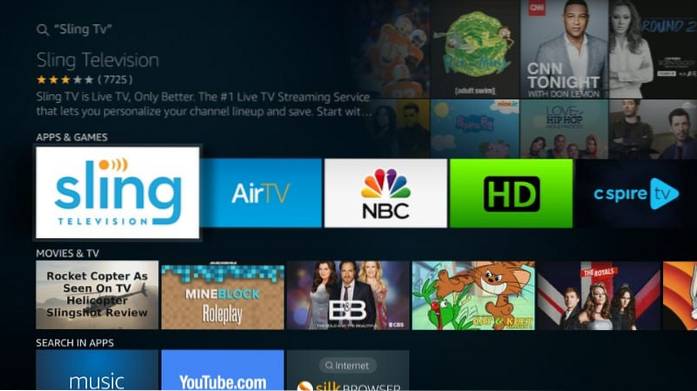
PASSO 4: Agora, clique no botão 'Download' para começar a baixar e instalar o Sling TV no FireStick. Não deve demorar mais do que um ou dois minutos.
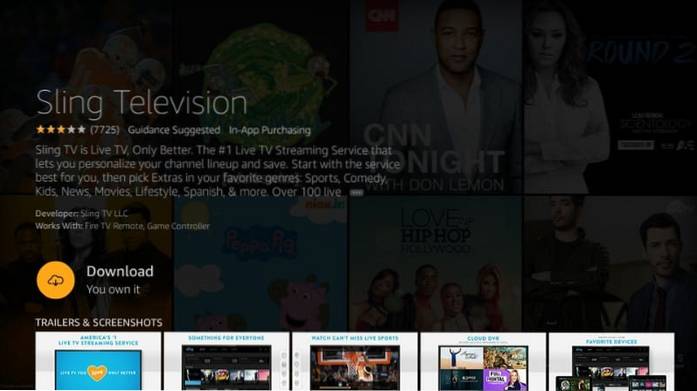
PASSO 5: Quando a instalação for concluída, você deve ver o botão 'Abrir'. Clique neste botão para abrir o aplicativo imediatamente. Você também pode abrir o aplicativo mais tarde em 'Seus aplicativos e jogos'.
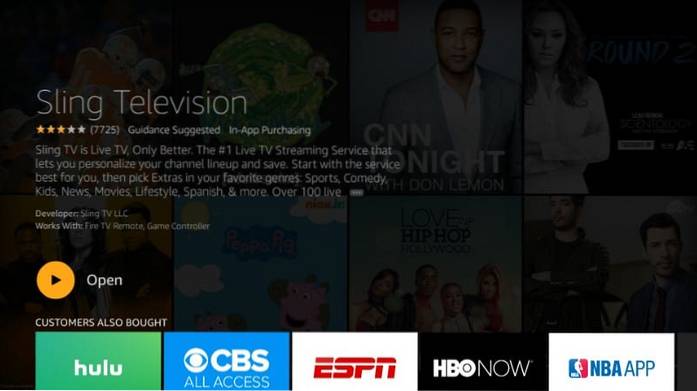
É assim que o Sling TV FireStick é instalado.
Como usar a Sling TV no Amazon Fire Stick
Deixe-me mostrar como fazer login no aplicativo Sling TV no FireStick e como funciona o Sling TV.
Abra o aplicativo Sling TV e clique no botão "Fazer login" no canto inferior direito da tela.
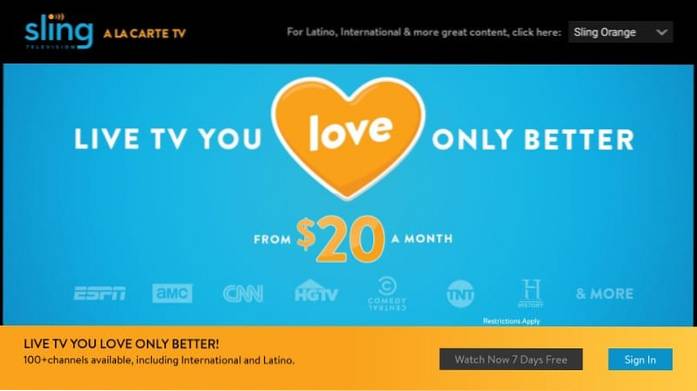
Faça login com o endereço de e-mail que você forneceu durante o registro e a senha que você criou naquele momento.
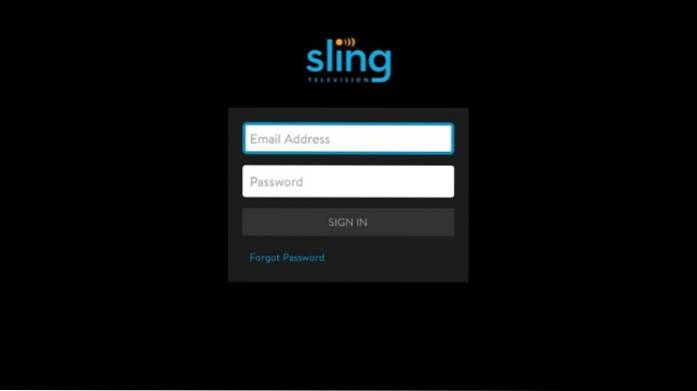
É assim que a tela inicial do aplicativo Sling TV se parece no FireStick. A tela inicial padrão é 'Minha TV' (a opção na barra superior).
Nesta seção, você pode adicionar os canais aos seus favoritos para acesso rápido. Esta área também mostra recomendações de canais com base em seu histórico de exibições.
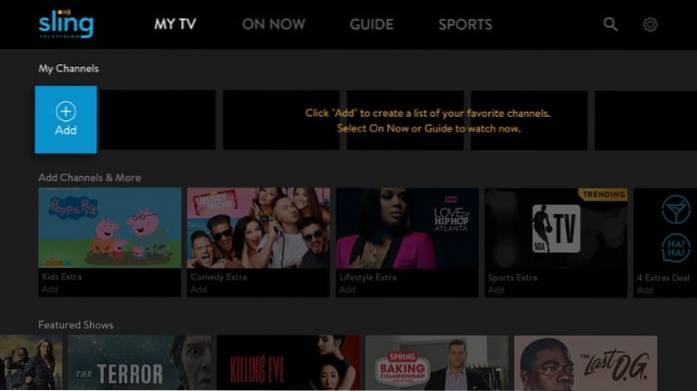
Se você quiser ver o que está sendo transmitido agora, clique na opção 'AGORA' no topo. Aqui, você pode ver o que está passando atualmente por satélite nos vários canais. Esta área é dividida em várias categorias, como esportes, estilo de vida, ação e aventura e muito mais.
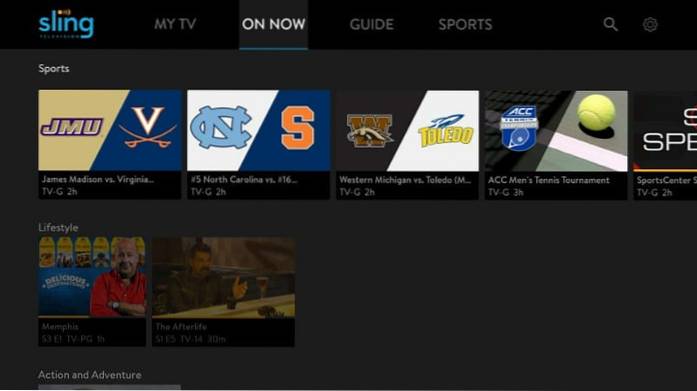
Se você gostaria de ver a programação dos programas por hora, clique na opção 'GUIA' no topo.
Aqui, você pode ver a linha do tempo ilustrada no topo e a lista dos canais à esquerda. Esta área não só mostra o que está sendo transmitido no momento, mas também o que está programado para ser transmitido mais tarde.
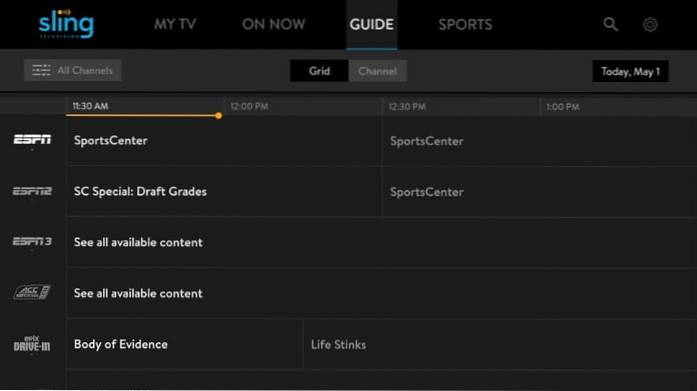
A Sling TV também tem uma seção especial de ESPORTES, onde você pode ver a lista de canais e programas de diversos esportes como basquete, hóquei, beisebol e muito mais.
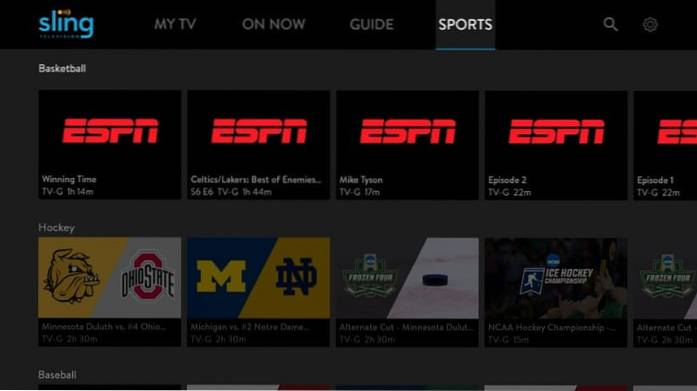
Como cancelar a assinatura da Sling TV
Mesmo que o aplicativo Sling TV FireStick tenha o botão 'Gerenciar', ele aponta para a página da web para gerenciar sua conta. Isso significa que você precisará fazer login em sua conta do Sling TV na web para cancelar a assinatura.
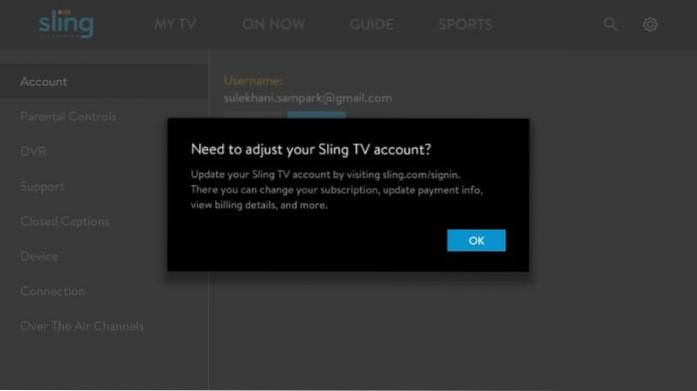
Então, o que você precisa fazer é ir para www.sling.com/signin e faça login com suas credenciais da Sling TV.
Quando você estiver conectado, clique em 'Configurações' (ícone de engrenagem) no canto superior direito da tela.
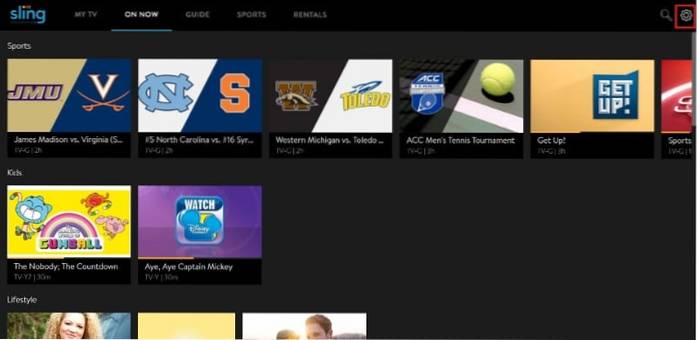
Clique em 'Conta' à esquerda e, em seguida, clique no botão 'Gerenciar conta' à direita
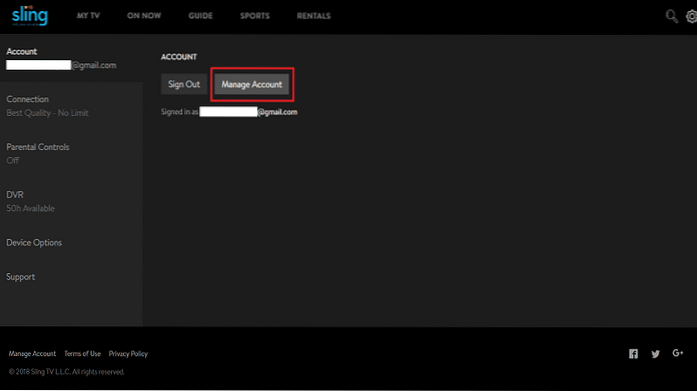
Agora clique em 'Cancelar assinatura' e siga as instruções na tela para cancelar a conta da Sling TV.
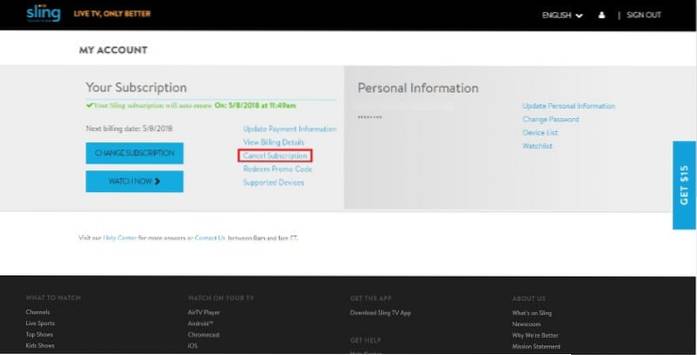
Corrigir problemas da Sling TV no FireStick
A Sling TV geralmente funciona bem no FireStick e não há muitos problemas. Mas, não vou dizer que você nunca vai ter problemas. Por exemplo, às vezes os vídeos começam a escurecer repetidamente. O apagão é muito breve, mas ainda assim frustrante. Eu vou te dizer como resolver isso em um curto período de tempo a partir de agora.
Se você tiver uma conexão à Internet com velocidade acima de 5 Mbps, o armazenamento em buffer não deve ser um problema. Se suas experiências de armazenamento em buffer forem raras, pode ser devido à oscilação da Internet ou a algum problema temporário com o servidor Sling TV. No entanto, quando o armazenamento em buffer é muito frequente, convém testar a velocidade da sua conexão de Internet regularmente. Você pode testar a velocidade gratuitamente em www.speedtest.net. Você pode até ter que entrar em contato com seu ISP para que o problema seja corrigido.
Relacionado:
Como consertar o buffer no Kodi
Como consertar o buffer no Terrarium TV
Existem duas técnicas de solução de problemas comuns que cuidam da maioria dos problemas de aplicativos. Eles também são fáceis de seguir. Aqui estão os dois métodos que sempre devemos usar:
- Reinicializar FireStick: a reinicialização irá atualizar o sistema operacional e os aplicativos
- Desinstale e reinstale o aplicativo com o problema (no nosso caso, é a Sling TV)
Se você encontrar o Sling TV lento no FireStick, provavelmente é porque os dados do aplicativo ocuparam muito espaço no armazenamento limitado do dispositivo. Isso pode ser corrigido limpando os dados e o cache da Sling TV. Isso geralmente também resolve os problemas de blackout de vídeo. Aqui está como você pode corrigir esses problemas.
Nota: limpar os dados do aplicativo removerá todas as suas configurações pessoais e favoritos
Na tela inicial do FireStick, selecione 'Configurações' na parte superior e abra a opção 'Aplicativos'
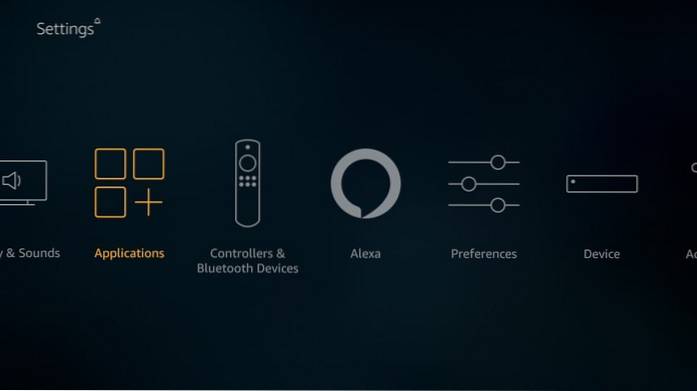
Role para baixo e clique em 'Gerenciar aplicativos instalados'
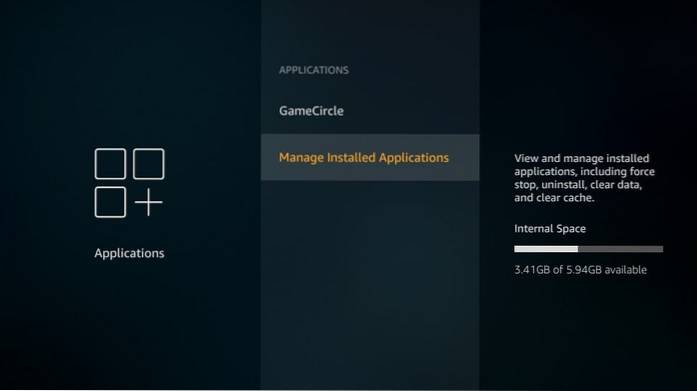
Role para baixo novamente e clique em 'Sling TV' na próxima tela na lista de aplicativos instalados
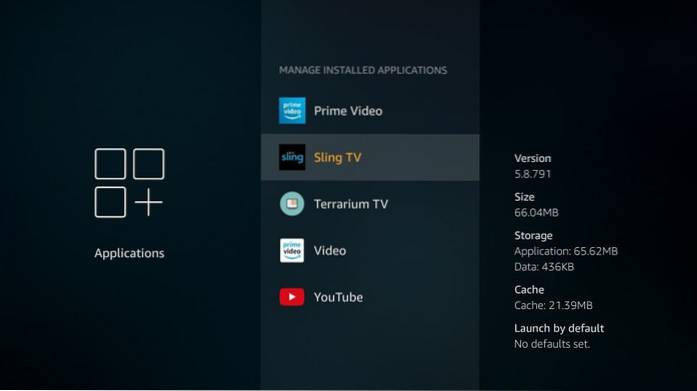
Agora clique em 'Limpar dados'
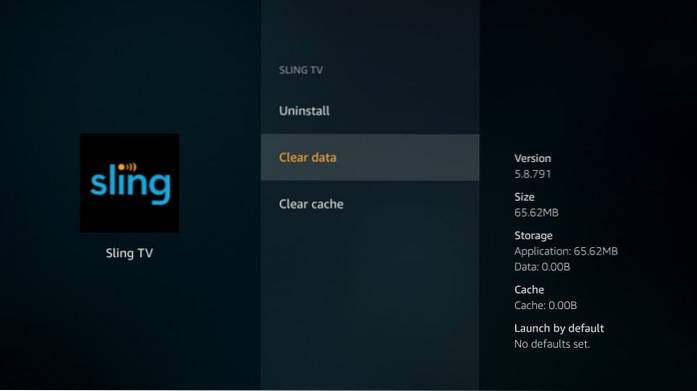
Clique em 'Limpar dados' novamente
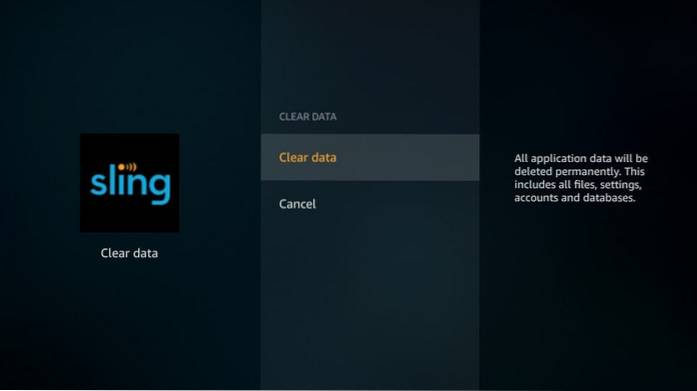
Como você pode ver na imagem abaixo, todos os dados incluindo o Cache foram apagados. Embora haja uma opção separada para limpar o cache, você não precisa usá-la.
Empacotando
Sling TV é outra maneira de assistir TV ao vivo em seus dispositivos conectados à Internet. E, quando você usa o Sling TV no FireStick, é muito parecido com assistir a TV a cabo, embora a um preço mais baixo e sem contrato. Por US $ 20 você tem o streaming a cabo em seu dispositivo Amazon. Adicione alguns extras (por dinheiro adicional, é claro) e você terá mais canais, canais premium e ofertas especiais.
Agora, há um pequeno outro lado da história também. Por exemplo, a Sling TV oferece até 50 horas de DVR, mas apenas quando você opta por um serviço adicional de $ 5, 'Cloud DVR'. Além disso, os canais locais da Sling TV não estão disponíveis em todas as regiões.
Apesar dessas pequenas desvantagens, a experiência geral de TV ao vivo não fica enfraquecida porque ainda tenho muito a ganhar. Existem muitos canais, conteúdo sob demanda e visualização descomplicada. Resumindo, a Sling TV soa como um bom negócio para mim.
Contrato - Nosso site não verifica a legalidade ou segurança de quaisquer add-ons, aplicativos ou serviços mencionados neste site. Além disso, não promovemos, hospedamos ou vinculamos streams protegidos por direitos autorais. Nós altamente desencorajamos a pirataria e aconselhamos estritamente nossos leitores a evitá-la a todo custo. Qualquer menção de streaming gratuito em nosso site se destina exclusivamente a conteúdo livre de direitos autorais que está disponível no domínio público. Leia nosso aviso completo. ComputersHowto
ComputersHowto